システムにアクセスできない場合のコンピュータのインストールプロセス
コンピュータシステムを長期間使用していると、さまざまな理由でコンピュータがシステムに入れなくなることは避けられませんが、現時点では USB ディスクインストール方法で解決できます。
1. まずコンピュータのウイルス対策ソフトウェアを閉じ、使用可能なコンピュータに Xiaobai のワンクリック システム再インストール ツールをインストールしてダウンロードし、それを開いて空のディスクを挿入します。 8g 以上の USB フラッシュ ドライブを使用し、徐々に作成することを選択します。
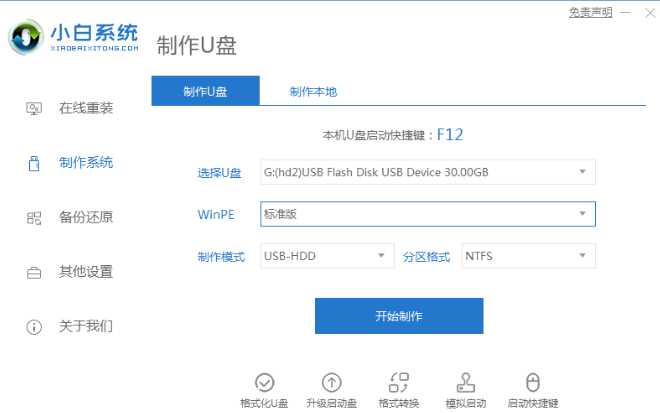 2. システム選択ページに移動し、インストールする必要がある win7 システムを選択し、「作成開始」をクリックします。
2. システム選択ページに移動し、インストールする必要がある win7 システムを選択し、「作成開始」をクリックします。
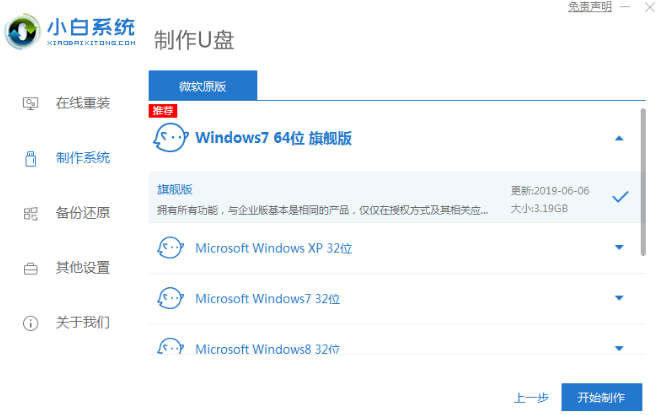 3. 作成が成功するまで待ってから、USB ディスクを挿入します。
3. 作成が成功するまで待ってから、USB ディスクを挿入します。
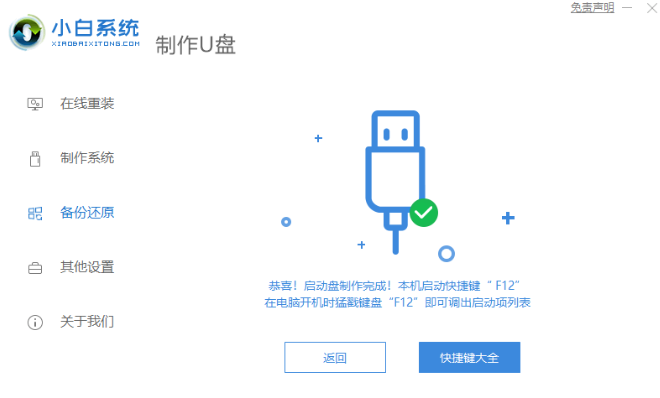 4. 再インストールする必要があるコンピューターに USB ディスクを挿入し、実行ショートカット キー (通常は F12.F8.F9.F11.ESC) を押してコンピューターをすばやく断続的に再起動します。1 つずつ試すことができます。背面ディスプレイ画面の下に 2 行の英語が表示され、ショートカット キーのプロンプトが表示されます。ブート項目ページに移動し、USB ブートで USB ブート項目を選択し、Enter キーを押して入力します。
4. 再インストールする必要があるコンピューターに USB ディスクを挿入し、実行ショートカット キー (通常は F12.F8.F9.F11.ESC) を押してコンピューターをすばやく断続的に再起動します。1 つずつ試すことができます。背面ディスプレイ画面の下に 2 行の英語が表示され、ショートカット キーのプロンプトが表示されます。ブート項目ページに移動し、USB ブートで USB ブート項目を選択し、Enter キーを押して入力します。
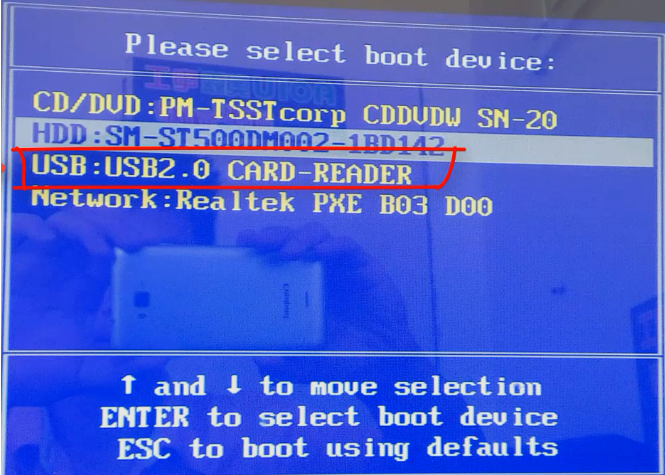 5.「win10x64PE を実行する (2G を超える実行メモリ)」を選択し、Enter キーを押します。
5.「win10x64PE を実行する (2G を超える実行メモリ)」を選択し、Enter キーを押します。
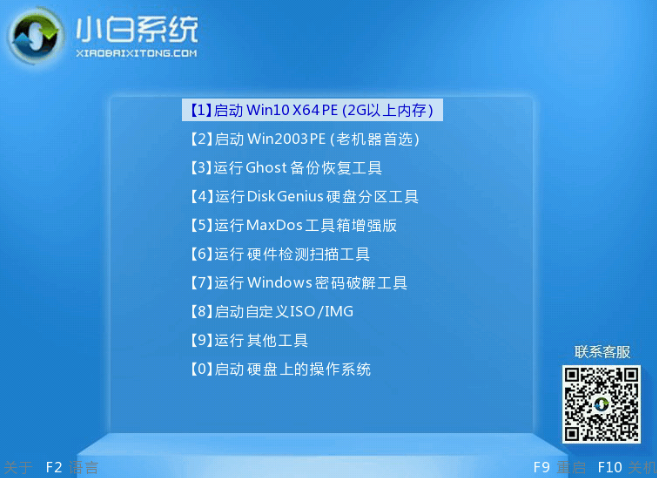 6. pe システムに入り、Xiaobi インストール ツールを開き、インストールする必要がある win7 システムを選択し、ターゲット システム パーティションとして「C ドライブ」を選択します。
6. pe システムに入り、Xiaobi インストール ツールを開き、インストールする必要がある win7 システムを選択し、ターゲット システム パーティションとして「C ドライブ」を選択します。
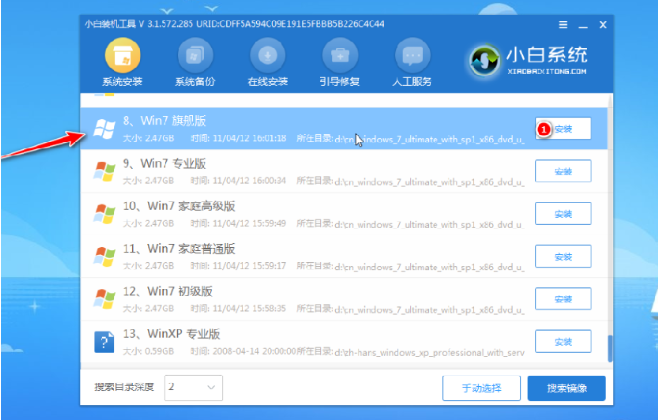 7. システムのインストールが完了したら、USB ディスクを取り出し、コンピューターを再起動します。
7. システムのインストールが完了したら、USB ディスクを取り出し、コンピューターを再起動します。
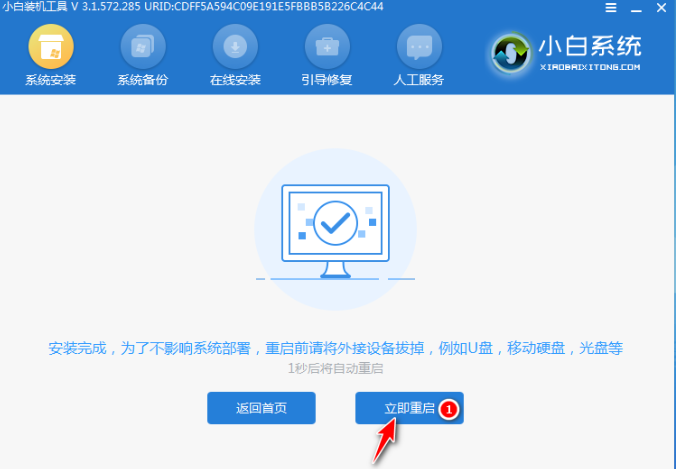 8. 期間中は何度でも再起動可能です win7のシステムページに入るとインストールは完了です。
8. 期間中は何度でも再起動可能です win7のシステムページに入るとインストールは完了です。
 以上はシステムに入れない場合のパソコンのインストール方法でございますが、皆様のお役に立てれば幸いです。
以上はシステムに入れない場合のパソコンのインストール方法でございますが、皆様のお役に立てれば幸いです。
以上がシステムにアクセスできない場合のコンピュータのインストールプロセスの詳細内容です。詳細については、PHP 中国語 Web サイトの他の関連記事を参照してください。

ホットAIツール

Undresser.AI Undress
リアルなヌード写真を作成する AI 搭載アプリ

AI Clothes Remover
写真から衣服を削除するオンライン AI ツール。

Undress AI Tool
脱衣画像を無料で

Clothoff.io
AI衣類リムーバー

AI Hentai Generator
AIヘンタイを無料で生成します。

人気の記事

ホットツール

メモ帳++7.3.1
使いやすく無料のコードエディター

SublimeText3 中国語版
中国語版、とても使いやすい

ゼンドスタジオ 13.0.1
強力な PHP 統合開発環境

ドリームウィーバー CS6
ビジュアル Web 開発ツール

SublimeText3 Mac版
神レベルのコード編集ソフト(SublimeText3)

ホットトピック
 7557
7557
 15
15
 1384
1384
 52
52
 83
83
 11
11
 28
28
 96
96
 携帯電話でXMLをPDFに変換する方法は?
Apr 02, 2025 pm 10:18 PM
携帯電話でXMLをPDFに変換する方法は?
Apr 02, 2025 pm 10:18 PM
携帯電話でXMLをPDFに直接変換するのは簡単ではありませんが、クラウドサービスの助けを借りて実現できます。軽量モバイルアプリを使用してXMLファイルをアップロードし、生成されたPDFを受信し、クラウドAPIで変換することをお勧めします。クラウドAPIはサーバーレスコンピューティングサービスを使用し、適切なプラットフォームを選択することが重要です。 XMLの解析とPDF生成を処理する際には、複雑さ、エラー処理、セキュリティ、および最適化戦略を考慮する必要があります。プロセス全体では、フロントエンドアプリとバックエンドAPIが連携する必要があり、さまざまなテクノロジーをある程度理解する必要があります。
 PSが荷重を見せ続ける理由は何ですか?
Apr 06, 2025 pm 06:39 PM
PSが荷重を見せ続ける理由は何ですか?
Apr 06, 2025 pm 06:39 PM
PSの「読み込み」の問題は、リソースアクセスまたは処理の問題によって引き起こされます。ハードディスクの読み取り速度は遅いか悪いです。CrystaldiskInfoを使用して、ハードディスクの健康を確認し、問題のあるハードディスクを置き換えます。不十分なメモリ:高解像度の画像と複雑な層処理に対するPSのニーズを満たすためのメモリをアップグレードします。グラフィックカードドライバーは時代遅れまたは破損しています:ドライバーを更新して、PSとグラフィックスカードの間の通信を最適化します。ファイルパスが長すぎるか、ファイル名に特殊文字があります。短いパスを使用して特殊文字を避けます。 PS独自の問題:PSインストーラーを再インストールまたは修理します。
 XMLオンラインフォーマット
Apr 02, 2025 pm 10:06 PM
XMLオンラインフォーマット
Apr 02, 2025 pm 10:06 PM
XMLオンラインフォーマットツールは、厄介なXMLコードを自動的に読みやすい形式と維持します。 XMLの構文ツリーを解析し、フォーマットルールを適用することにより、これらのツールはコードの構造を最適化し、その保守性とチームワークの効率を向上させます。
 PSが常にロードされていることを常に示しているときに、ロードの問題を解決する方法は?
Apr 06, 2025 pm 06:30 PM
PSが常にロードされていることを常に示しているときに、ロードの問題を解決する方法は?
Apr 06, 2025 pm 06:30 PM
PSカードは「ロード」ですか?ソリューションには、コンピューターの構成(メモリ、ハードディスク、プロセッサ)の確認、ハードディスクの断片化のクリーニング、グラフィックカードドライバーの更新、PS設定の調整、PSの再インストール、優れたプログラミング習慣の開発が含まれます。
 H5ページの生産には継続的なメンテナンスが必要ですか?
Apr 05, 2025 pm 11:27 PM
H5ページの生産には継続的なメンテナンスが必要ですか?
Apr 05, 2025 pm 11:27 PM
H5ページは、コードの脆弱性、ブラウザー互換性、パフォーマンスの最適化、セキュリティの更新、ユーザーエクスペリエンスの改善などの要因のため、継続的に維持する必要があります。効果的なメンテナンス方法には、完全なテストシステムの確立、バージョン制御ツールの使用、定期的にページのパフォーマンスの監視、ユーザーフィードバックの収集、メンテナンス計画の策定が含まれます。
 XMLファイルが大きすぎると、PDFSを携帯電話に変換できますか?
Apr 02, 2025 pm 09:54 PM
XMLファイルが大きすぎると、PDFSを携帯電話に変換できますか?
Apr 02, 2025 pm 09:54 PM
携帯電話で超大型XMLをPDFに直接変換することは困難です。パーティション戦略を採用することをお勧めします:クラウド変換:クラウドプラットフォームにアップロードし、サーバーによって処理されます。効率的で安定していますが、ネットワークと支払いの可能性が必要です。セグメント化処理:プログラミングツールを使用して、大きなXMLを小さなファイルに分割し、1つずつ変換するため、プログラミング機能が必要です。大規模なファイルの処理に特化した変換ツールを見つけ、クラッシュしやすいソフトウェアの選択を避けるために、ユーザーレビューのチェックに注意してください。
 PSの負荷速度をスピードアップする方法は?
Apr 06, 2025 pm 06:27 PM
PSの負荷速度をスピードアップする方法は?
Apr 06, 2025 pm 06:27 PM
Slow Photoshopの起動の問題を解決するには、次のような多面的なアプローチが必要です。ハードウェアのアップグレード(メモリ、ソリッドステートドライブ、CPU)。時代遅れまたは互換性のないプラグインのアンインストール。システムのゴミと過剰な背景プログラムを定期的にクリーンアップします。無関係なプログラムを慎重に閉鎖する。起動中に多数のファイルを開くことを避けます。
 PSがファイルを開いたときにロードの問題を解決する方法は?
Apr 06, 2025 pm 06:33 PM
PSがファイルを開いたときにロードの問題を解決する方法は?
Apr 06, 2025 pm 06:33 PM
「ロード」は、PSでファイルを開くときに発生します。理由には、ファイルが大きすぎるか破損しているか、メモリが不十分で、ハードディスクの速度が遅い、グラフィックカードドライバーの問題、PSバージョンまたはプラグインの競合が含まれます。ソリューションは、ファイルのサイズと整合性を確認し、メモリの増加、ハードディスクのアップグレード、グラフィックカードドライバーの更新、不審なプラグインをアンインストールまたは無効にし、PSを再インストールします。この問題は、PSパフォーマンス設定を徐々にチェックして使用し、優れたファイル管理習慣を開発することにより、効果的に解決できます。



